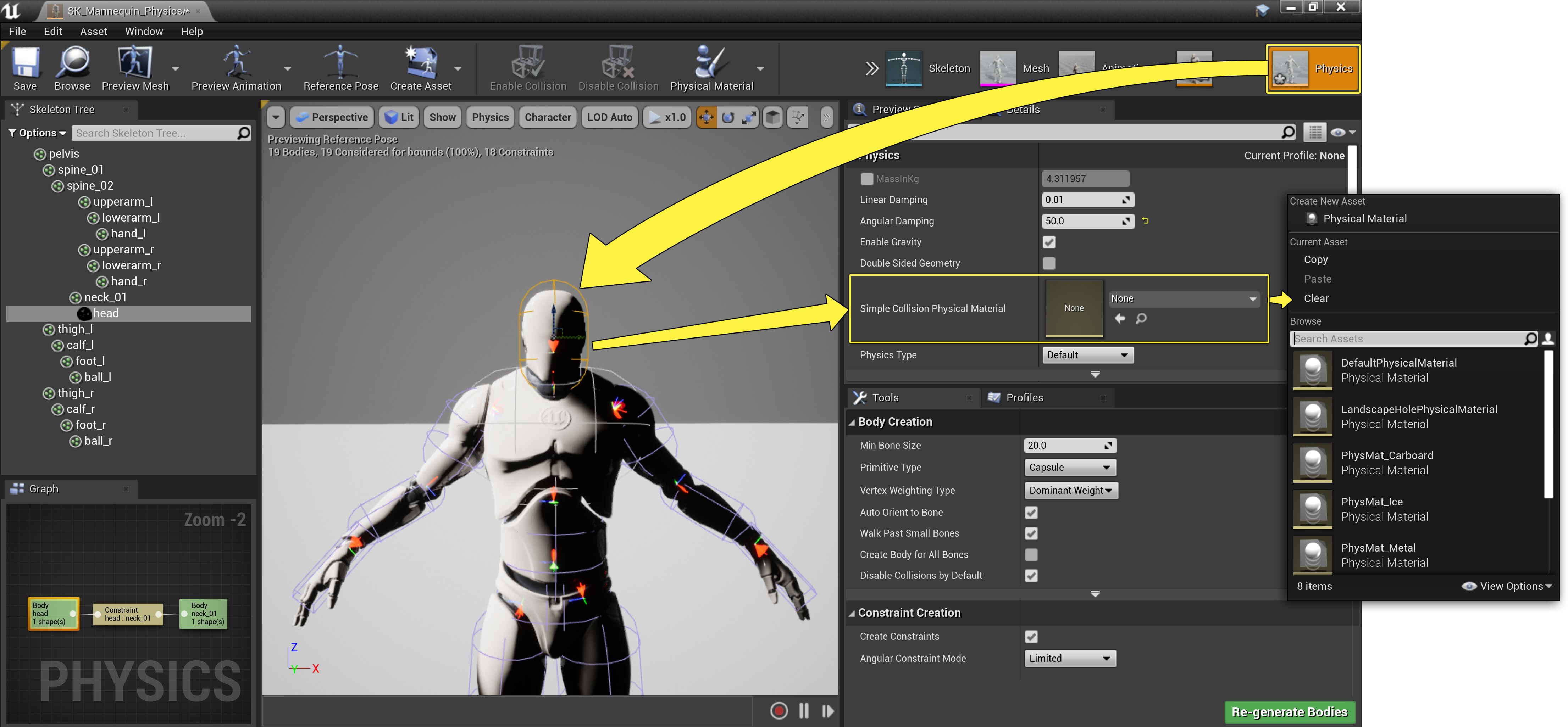Choose your operating system:
Windows
macOS
Linux
피직스 애셋 툴 에서 피직스 바디 를 편집하는 데 관련된 절차에 대한 단계별 설명은 다음과 같습니다.
피직스 바디 편집
-
바디 편집 모드를 켭니다.
-
뷰포트 또는 계층구조 패널 에서 피직스 바디를 선택합니다.
-
원하는 피직스 바디가 잘 보이지 않는 경우, 뷰포트 -> 모드 -> 메시 렌더 모드 -> 와이어프레임/없음 으로 스켈레탈 메시의 표시여부를 조절합니다.
-
-
스켈레탈 메시와 스켈레탈 조인트에 딱 맞도록 이동, 회전, 스케일 툴을 사용해서 피직스 바디를 이동, 회전, 스케일 조절합니다.
-
디테일 패널에서 피직스 바디의 프로퍼티를 편집합니다.
-
Collision On (콜리전 켬) 및 Collision Off (콜리전 끔) 툴을 사용하여 피직스 애셋 내 현재 피직스 바디와 다른 것 사이의 콜리전을 Enable / Disable 켜고/끕니다. 현재 선택된 피직스 바디와 충돌할 수 있는 피직스 바디는 파랑, 충돌할 수 없는 것은 회색으로 표시됩니다.
-
두 개의 조인트로 된 팔목처럼 여러 개의 바디를 하나처럼 작동하도록 하려면, Weld (결합) 툴을 사용하여 원하지 않는 물리 시뮬레이션 동작을 막을 수 있습니다. 결합된 피직스 바디는 노랑으로 표시됩니다.
-
자주
저장합니다.
피직스 애셋 툴에 있는 프로퍼티 관련 상세 정보는 피직스 애셋 프로퍼티 레퍼런스 문서를 참고하세요.
피직스 바디 복사
어느 모드에 있든, 한 피직스 바디의 프로퍼티를 다른 피직스 바디에 복사할 수 있습니다:
-
데이터를 복사해 오고자 하는 피직스 바디를 선택합니다.
-
Ctrl + C 키를 누릅니다.
-
복사한 데이터를 적용하고자 하는 피직스 바디를 선택합니다.
-
Ctrl + V 키를 누릅니다.
피직스 바디의 모양을 덮어쓰지는 않습니다.
피직스 바디 삭제
-
바디 편집 모드를 켭니다.
-
삭제하고자 하는 피직스 바디를 선택합니다.
-
원하는 피직스 바디가 잘 보이지 않는 경우, 뷰포트 -> 모드 -> 메시 렌더 모드 -> 와이어프레임/없음 으로 스켈레탈 메시의 표시여부를 조절합니다.
-
-
Delete 키를 누릅니다.

피지컬 머티리얼
피직스 애셋에 있는 각각의 피직스 바디에는 피지컬 머티리얼을 할당할 수 있습니다. 하나의 피직스 바디에 피직스 머티리얼을 적용하려면:
-
바디 편집 모드를 켭니다.
-
뷰포트 또는 계층구조 패널 에서 피직스 바디를 선택합니다.
-
원하는 피직스 바디가 잘 보이지 않는 경우, 뷰포트 -> 모드 -> 메시 렌더 모드 -> 와이어프레임/없음 으로 스켈레탈 메시의 표시여부를 조절합니다.
-
-
디테일 패널에서 Simple Collision Physical Material (단순 콜리전 피지컬 머티리얼) 프로퍼티를 찾아 피직스 머티리얼을 할당합니다.